Ubuntu serveri installimine ja esmased sätted - tõestatud protseduur

- 2200
- 170
- Ross Erdman
Esimene tuttav mis tahes süsteemiga on selle installimine ja konfiguratsioon. Vaatamata selle teema aktiivsele arutelule Internetis on paljudel kasutajatel piisavalt küsimusi. Meie artiklis käsitletakse Ubuntu serveri installimist põhjalikult, nii et pole küsimusi ja lünki.
Meie artiklit ei peeta mitte ainult Ubuntu serveri installimiseks ja häälestamiseks, vaid ka teatud seadete valimise põhjuseks, mida need võivad mõjutada edasist tööd. Peatame oma tähelepanu ainult Ubuntu serveri versioonile, kuna just siin tekivad peamised raskused.

Allolevas artiklis räägime teile, kuidas Ubuntu-serverit installida ja konfigureerida
Noh, alustame - Ubuntu serveri installimine algab värske väljaande allalaadimisega. Selle võib alati leida lingilt http: // www.Ubuntu.Com/alla laadida/server. Paljude arendajate sõnul on parem panustada LTS -i versioonide valikule, arvestades nende stabiilsust, pikaajalise toetusega. Kuid tavalised versioonid on reeglina omamoodi prügilad, uute tehnoloogiate testimine, mõnikord on võimalikud individuaalsete funktsioonide ebastabiilse toimimise probleemid. Ja seal on tugiperiood tavaliselt tähtsusetu, mis muudab need serverisüsteemide jaoks täiesti sobimatuks.
Ubuntu serveri sätted ja installimine - peamine toimingute protseduur
Esimene asi, mida installimainest laadimisel näete, on keelevaliku menüü. Keel, milles installija menüü ilmub tulevikus näidatud valikule, samuti süsteemi enda keel ja genereerib kohalikku. Mitte ainult riiklike tähestiku sümbolite kuvamine, vaid ka mitmesuguste teenuste töö, mis antud piirkondlike hoiakute jaoks kriitilise tähtsusega, sõltub tegelikult kohalike komplektist. Sellega seoses on silmatorkav näide server 1c.
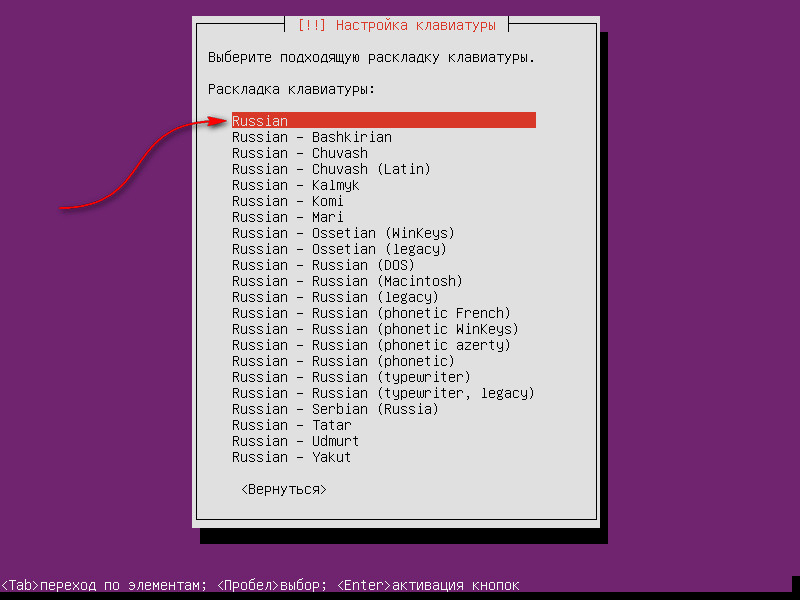
Valige oma kohalik paigutus
Pärast valimist pakub kasutaja täpsustatud süsteem installimise alustamiseks ja asukohariigi valimiseks. Siin soovitame kohe loobuda paigutuse automaatse määramise funktsioonist - parem on valida loendist ise sobiv valik.
Järgmises etapis proovib süsteem hankida sobivad võrguseaded. Kuna võrkudel on tavaliselt DHCP -server, proovib süsteem juba selles etapis võrku konfigureerida sobiva Interneti -juurdepääsuga.
Kui teatud põhjustel pole vajalikke võrguseadeid automaatselt saada, saab neid käsitsi seada või kui soovite, et see samm on lihtsalt edastatud. Oletame, et klõpsasime "Jätke võrguseade vahele".
Järgmisena peame määrama süsteemi nime ja kasutajanime. Oluline on arvestada, et Ubuntu on installitud juure lahtiühendatud kontoga. Seetõttu suudab selles etapis loodud kasutaja suurendada oma õigusi superkasutajale tänu Sudo meeskonnale.
Samuti on oluline meeles pidada, et Linux sõltub registrist, nii et hea tooni reegel hõlmab tööd ainult alumise registri sümbolitega, isegi kui see näitab kasutajate nimesid.
Lisaks pakutakse paigaldusprotsessi ajal välja kodukataloogi krüptimine - parem on sellest valikust keelduda.
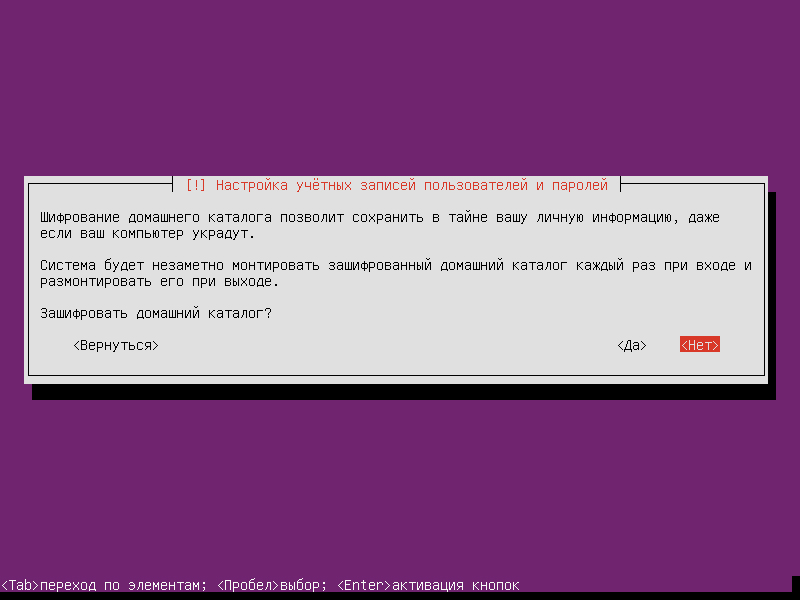
Soovitatav on valida ei
Järgmine etapp - seadsime tööaja tsooni. Oluline on sellele ülesandele hoolikalt ja vastutustundlikult läheneda. Kuna valesti loodud ajutise vöö tulemus on mitmesuguste teenuste töö või rakenduste tööhäired, võib olla ebatäpne teave.
Oluline on näidata oma ajavööndit ja mitte sellele vastata GMT nihkega. See on oluline, et meie riigis ajavoonide muutmisel kasutatakse süsteemi pikendamist õigesti.
Pärast kella etapi seadistamist on kõige olulisem samm ketta seadistamine. Pakutakse mitme saadaoleva valiku süsteemi, sealhulgas automaatne märgistus. Tavaliselt valivad kasutajad selle üksuse lihtsalt. Kui räägime ainsast kettast, pole selle jaotuses erilist mõtet, välja arvatud töö lauaarvutisüsteemidega, kus kodu /kodu tuleks ikkagi eraldi jaotisse viia.
Laaditud süsteemide jaoks on asjakohane sektsioonide eemaldamine. Eelkõige lõikude lõpp/var/www või/opt/zimbra, eraldi kettamassiividel. Muudel juhtudel saate enesekindlalt töötada automaatse märgistusega ilma LVM -iga.
Värskenduste installimine muutub ka üsna oluliseks etapiks. Siin on küsimus mitmetähenduslik. Ühest küljest on värskenduste tõttu platvormi vastavad haavatavused õigeaegselt suletud, toetades opsüsteemi praegust olekut. See on siiski mõistmist väärt - kontrollimata värskendusega on tõsiste tõrgete probleem võimalik.
Iga administraator määrab endale sobiva võimaluse. Kuid ikkagi, kui töötate vastutustundlike süsteemidega, tuleks värskenduste installimine teha käsitsi.
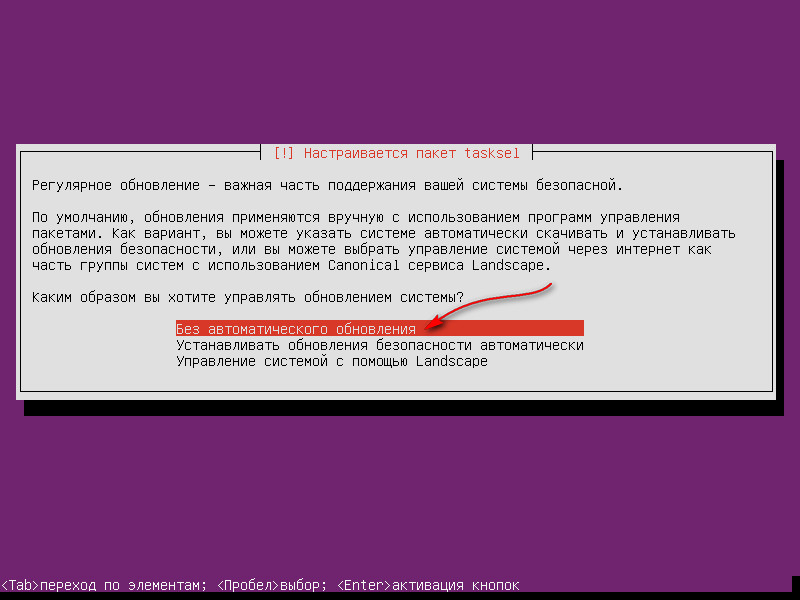
Valige tähendus, mis teile sobib
Tarkvara installide valik Ubuntu server
Pärast süsteemi aluse installimist. Selles etapis saate kohe installida sobivad rollid, et saada süsteem, mis on kohe väljundiks edasiseks häälestamiseks valmis. On selline võimalus halb, eriti algajate administraatorite töös? Tegelikult on see tõesti halb.
Püüame selgitada, miks selline olukord on negatiivne. Sel juhul jääb administraatori jaoks süsteem ise omamoodi "musta kasti", millel pole aimugi üksikute pakettide otstarbeks ja rollist kogu süsteemi stabiilseks toimimiseks.
Seetõttu on parem loobuda süsteemi pakutud võimalustest ja hakata vajalike pakettide käsitsi installima. Tänu sellele saab administraator paremini mõista süsteemi spetsiifikat, oma üksikute komponentide interaktsiooni põhimõtteid.
Seetõttu, kui selline suvand ilmub, ei vali me midagi - klõpsake lihtsalt vahekaarti ja klõpsake nuppu "Jätka".
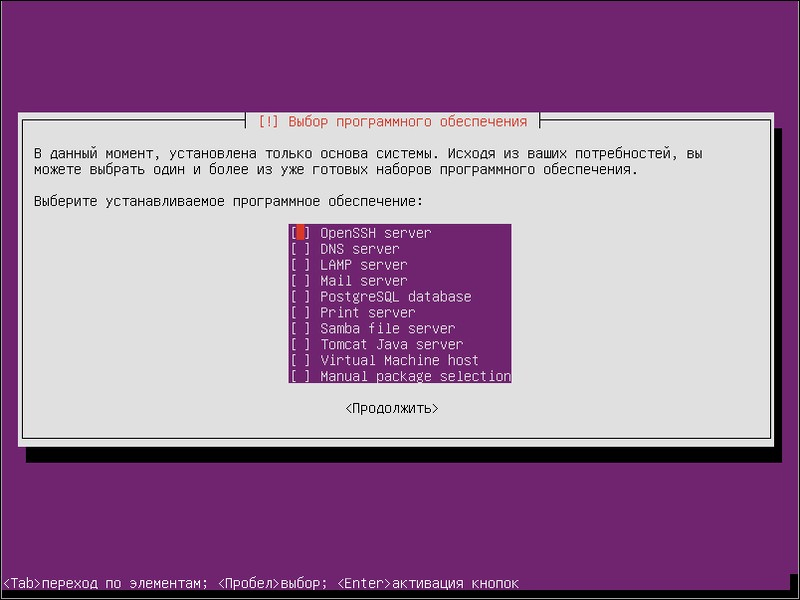
Soovitame see samm ilma installatsioonita vahele jätta
Kuni süsteemi edasine paigaldamine toimub, saate rahulikult lõõgastuda või minna endale kohvi tegema. Isegi selle toimingu kaasaegsete süsteemidega töötades vajate kindlat aega.
Installiprotsessi lõpus pakutakse välja alglaadija installimine. Sellist ettepanekut aktsepteeritakse kõige paremini meie töö mugavuse huvides.
Siis pakutakse välja süsteemi taaskäivitus. Pärast uuesti laadimist on installiprotsess täielikult lõpule viidud - meil on täielik OS, mis on valmis vajalikuks tööks.
Jätkame süsteemi seadistamist ja töötamist pärast selle installimist
Tegelikult ei pööraks me erilist tähelepanu sellele esimese käivitamise numbrile. Kuid meie lugejate ülevaated ja arvamused kinnitavad - see küsimus väärib tegelikult erilist tähelepanu. Paljud administraatorid seisavad silmitsi mitmete probleemidega.
Ütleme kohe, et süsteemis parooli sisestamise protsess ei tähenda dialoogi aknaid. Vajalik kombinatsioon tuleks siin lihtsalt sisestada ja vajutage sisestusklahvi. Kuigi väliselt pole aknaid ja taotlusi. Seda tegid arendajad spetsiaalselt ohutuse tagamiseks - nii et parooli häkkimisel polnud selle pikkust kuidagi näha.
Pärast süsteemi sisenemist peame kõigepealt võrgu seadistama. Nanoredaktoriga pakutakse välja vaikesüsteem. Mugavuse osas on see klassikalisest MC -st märkimisväärselt halvem, kuid peate saama töötada olemasolevate ressurssidega.
Esiteks peame suurendama õigusi suurriigi tasemele:
Sudo -S
Seejärel avage redaktori abil konfiguratsioonifail võrgusätetega. Selleks sisestage käsk:
Nano/etc/võrk/liidesed
See fail tuleks viia seda tüüpi:
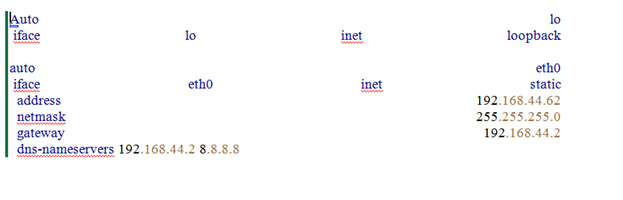
Järgige konfiguratsiooni, nagu on näidatud illustratsioonis
Pärast faili redigeerimist ja sulgemist kasutame arvuti taaskäivitamiseks taaskäivitamist.
Kogu protseduuri õige täitmisega on süsteemil Interneti -ühendus. Interneti -ühenduse kasutamise tagamiseks kasutame Ping y -d.ru
Järgmisena saate juba jätkata vajalike rakenduste, konfiguraatorite ja muude sätete installimist, võttes arvesse teie ülesandeid ja prioriteete. Ärge unustage ka serverirollide ja muude võimaluste seadistamist - kuid kõik need on individuaalsed probleemid, mis nõuavad eraldi artiklit.
- « Webmin Ubuntu serveri nõuetekohane install
- Traadita ADSL MarchRotizer TP-Link TD-W8951ND omadused, kohandamise protseduur ja püsivara »

